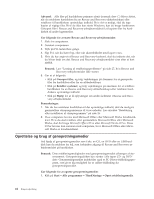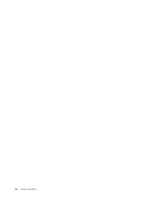Lenovo ThinkCentre M57 Danish (User guide) - Page 31
Brug af Rescue and Recovery-arbejdsområdet, Rescue and Recovery
 |
View all Lenovo ThinkCentre M57 manuals
Add to My Manuals
Save this manual to your list of manuals |
Page 31 highlights
v På et netværksdrev v På CD'er eller DVD'er. Denne mulighed kræver en CD- eller DVD-brænder. Når du har sikkerhedskopieret harddisken, kan du retablere hele indholdet af harddisken, vælge kun at retablere udvalgte filer eller kun retablere Windows-styresystemet og -programmer. Gør følgende for at udføre en sikkerhedskopiering med programmet Rescue and Recovery: 1. Klik på Start → Alle programmer → ThinkVantage → Rescue and Recovery. Pro- grammet Rescue and Recovery starter. 2. Klik på Sikkerhedskopiér harddisken i hovedvinduet i Rescue and Recovery for at vælge en sikkerhedskopiering. 3. Følg vejledningen på skærmen. Gør følgende for at udføre en retablering med programmet Rescue and Recovery: 1. Klik på Start → Alle programmer → ThinkVantage → Rescue and Recovery. Pro- grammet Rescue and Recovery starter. 2. Klik på ikonen Retablér systemet fra en sikkerhedskopi på hovedvinduet i Rescue and Recovery. 3. Følg vejledningen på skærmen. Der er flere oplysninger om retablering via Rescue and Recovery-arbejdsområdet i "Brug af Rescue and Recovery-arbejdsområdet". Brug af Rescue and Recovery-arbejdsområdet Rescue and Recovery-arbejdsområdet er placeret i et skjult, beskyttet område på harddisken, som fungerer uafhængigt af Windows-styresystemet. Derfor kan du udføre retableringer, selv om du ikke kan starte Windows. Du kan udføre denne type retableringer fra Rescue and Recovery-arbejdsområdet: v Genopret filer fra harddisken eller fra en sikkerhedskopi: Ved hjælp af Rescue and Recovery-arbejdsområdet kan du finde filer på harddisken og overføre dem til et netværksdrev eller et andet lagermedie, der kan skrives til, f.eks. en USBharddisk eller en diskette. Denne løsning er tilgængelig, selv om du ikke har sikkerhedskopieret dine filer, eller hvis der er sket ændringer, siden du har taget den sidste sikkerhedskopi. Du kan også genoprette individuelle filer fra en Rescue and Recovery-sikkerhedskopi på den lokale harddisk, en USB-enhed eller et netværksdrev. v Retablér harddisken fra en Rescue and Recovery-sikkerhedskopi: Når du udfører en sikkerhedskopiering vha. programmet Rescue and Recovery, kan du udføre retableringer fra Rescue and Recovery-arbejdsområdet, selv om du ikke kan starte Windows. v Retablér harddisken til det oprindelige indhold: Ved hjælp af Rescue and Recovery-arbejdsområdet kan du retablere hele harddiskens oprindelige indhold. Hvis du har flere afsnit på harddisken, har du mulighed for at retablere det oprindelige indhold og placere det på C:-afsnittet, uden at de andre afsnit berøres. Da Rescue and Recovery-arbejdsområdet fungerer uafhængigt af Windows, kan du retablere det oprindelige indhold, selv om du ikke kan starte Windows. Kapitel 7. Retablering af programmer 23